Рисуем текст по клеткам в Фотошоп
Рисуем текст по клеткам в Фотошоп
Сложность урока: Средний
На этом уроке мы будем рисовать по клеткам.
Наверное, каждый из вас ещё в школе любил рисовать на парте, на листочке в клетку какие-нибудь рисунки, надписи, логотипы известных музыкальных исполнителей, футбольных команд и многое, многое другое!
Так вот, я тоже не исключение, и тоже люблю рисовать в тетради в клетку, точно выводя по клеткам линии, чтобы получилось что-то красивое, понятное и главное, чтобы получилось красиво.
Недавно, сидя за очередным рисунком, мне пришла в голову мысль осуществить нарисованное в Фотошопе!
В качестве примера я нарисовал тетради логотип музыкальной группы «Ария». Вот что у меня получилось:

Как видно из рисунка, логотип я рисовал точно по клеточкам. Прежде, чем рисовать его я срисовал логотип с компакт диска этой группы. Не сразу, конечно, получилось, но я быстро адаптировался.
И так, теперь давайте попробуем реализовать эту надпись в Фотошопе.
Шаг 1. Создайте новый документ. Размеры желательно ввести побольше, чтобы клеточек было больше, а чем их больше, тем удобнее Вам рисовать.
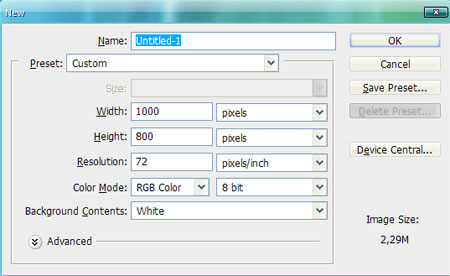
Шаг 2. Теперь нажмите следующую комбинацию клавиш – «Ctrl+’» (на английской раскладке). На документе появятся клеточки:
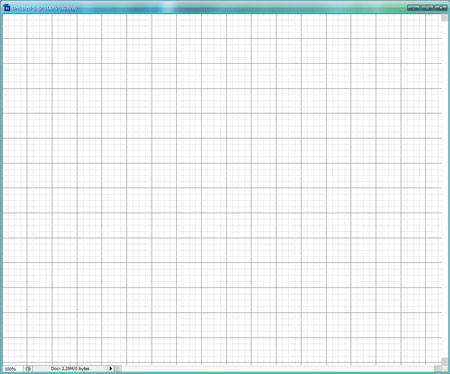
Шаг 3. Далее возьмём инструмент, которым мы будем рисовать весь урок – Polygonal Lasso  (Многоугольник) и по клеткам начертим букву «А»:
(Многоугольник) и по клеткам начертим букву «А»:

Теперь на новом слое заливаем это выделение чёрным цветом и вырезаем в середине небольшую область:
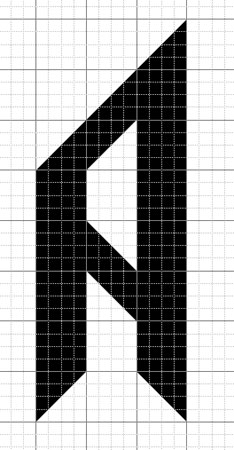
Опять на новом слое чертим букву «Р»:

И повторяем те же операции над остальными буквами:



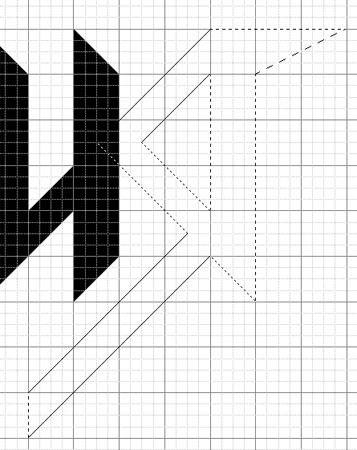
И вот что в итоге у нас должно получиться:

Чтобы убрать клетки, нажмите обратно Ctrl+’. Для удобства можете переименовать слои с буквами, два раза щёлкнув по слою с буквой:

Теперь для буквы «Р» примените стиль обводки: щёлкните два раза по слою с этой буквой и выберете внизу Stroke (Обводка).

Тоже самое сделайте для буквы «Я». А ещё на «Я» отделите хвостик. Для этого возьмите инструмент Line Tool  (Линия), используя такие настройки:
(Линия), используя такие настройки:

и проведите в области хвостика 2 линии белого цвета на слое с буквой «Я». Вот так:

Ну, вот в принципе-то и всё! Теперь можете радоваться, что Вы нарисовали то, что рисовали (конечно, другой рисунок) всё это время вручную.
Рисунок можно применять где угодно, например, в качестве татуировки:

Или просто красивой надписи:

Я лично люблю частенько на листочке рисовать такую надпись:

Может быть этот шрифт кто-то другой уже придумал, но мне просто пришли в голову такие заостренные буквы.
Успехов, фантазируйте!
Автор: Журов Илья.
Источник: creativo.one
Комментарии 73
Спасибо
Спасибо
Вооот. Спасибо :))
Познавательно! Спасибо!
Рисуем текст по клеткам в Фотошоп. Спасибо.
Спасибо - интересно.
прочитал как apust
Спасибо за урок
Вспомнилось детство.Спасибо.
Спасибо
Спасибо! Решил повторить авторский текст! ^_^
Спасибо! ^_^
Спасибо за урок!
Приятно открывать для себя что-то новое
Результат
Спасибо! Вот результат...
Спасибо за урок! Целиком делать не стала, суть и так ясна, благодарю за новый приемчик =)
вот
Вот старалась еле перерисовала с картинки
моя работа
Или вот так ))
Спасибо за хороший урок !!! Вот, что получилось ))
Спс за урок
Спасибо за урок
Спасиб =)) узнал как сетку активировать))))
Спасибо за урок) обожаю Арию)
моя робота
о_О у меня получилось :)
Смотрите
Спасибо, интересно рисовать по клеткам!